Dimenticare il passcode dell'iPad può essere un'esperienza frustrante. Che sia a causa di un'agenda fitta di impegni o di un momentaneo vuoto di memoria, essere bloccati fuori dal tuo iPad può interrompere la tua routine quotidiana. Questo post racconta alcuni modi efficaci per riottenere l'accesso quando tu dimentica la password dell'iPad. Continua a leggere e scegli il tuo metodo preferito per riprendere a utilizzare il tuo dispositivo senza problemi.

Quando non ricordi il passcode del tuo iPad, vale sempre la pena provare le basi prima di passare a metodi più avanzati. Ad esempio, ricontrolla se hai digitato erroneamente la password o hai accidentalmente lasciato attivo il blocco maiuscole. Se disponi di più dispositivi Apple, assicurati di non inserire inavvertitamente il passcode per un altro dispositivo. Queste semplici correzioni potrebbero salvarti dalla fatica di ricorrere subito a soluzioni più complicate.
Supponiamo di aver abilitato il Trova il mio funzionalità sul tuo iPad e accedi utilizzando il tuo ID Apple su iCloud. In tal caso, puoi sfruttare la funzione di cancellazione remota di iCloud. Accedendo a Dov'è su un altro dispositivo o browser Web, puoi inizializzare l'iPad da remoto, incluso il passcode dimenticato.
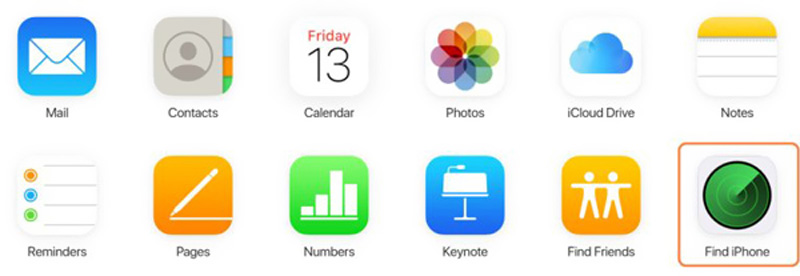
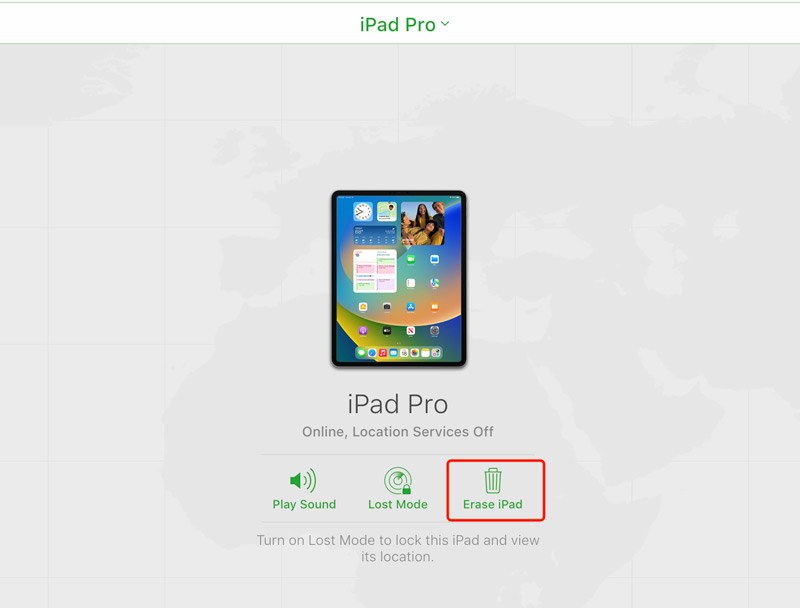
Una volta completato il processo di cancellazione, puoi configurare il tuo iPad come nuovo o ripristinarlo da un backup precedente. È importante notare che questo metodo richiede una connessione Internet stabile e Dov'è abilitato in anticipo.
Se hai mai sincronizzato il tuo iPad con iTunes su un computer, puoi utilizzare i seguenti passaggi per reimpostare la password dimenticata.
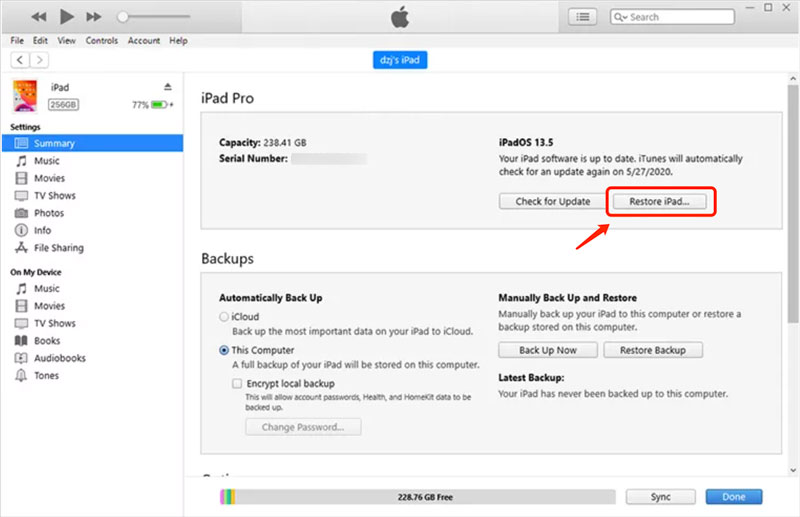
Collegando il tuo iPad al computer e aprendo iTunes, puoi avviare un processo di ripristino dei dati. Questo metodo cancella tutti i dati iOS sul tuo iPad e ti consente di configurarlo come nuovo iPad o ripristinarlo da un backup.
Se hai mai collegato il tuo iPad a un Mac e ti fidi di esso, puoi ripristinare il tuo iPad in Finder. Questo metodo richiede anche di disabilitare Dov'è sul tuo iPad.
Per ripristinare il tuo iPad utilizzando Finder quando hai dimenticato la password, puoi collegarlo al tuo Mac e aprire Finder.
Nella barra laterale sinistra del Finder, sotto il Sedi sezione, dovresti vedere il tuo dispositivo iPad elencato. Sceglilo e fai clic su ripristinare iPad pulsante. Verrà visualizzata una finestra pop-up che ti chiederà se desideri ripristinare il tuo iPad alle impostazioni di fabbrica. Clic Ripristinare per confermare. Il processo di ripristino inizierà e il tuo iPad verrà cancellato e ripristinato alle impostazioni originali.
Se non hai sincronizzato il tuo iPad con iTunes o abilitato Dov'è, puoi utilizzare la modalità di ripristino per reimpostare la password del tuo iPad.
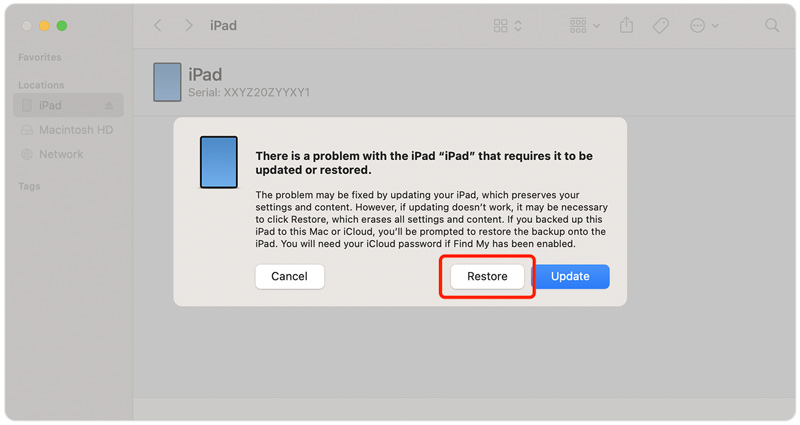
Se non sei in grado di utilizzare nessuno dei metodi di cui sopra, l'utilizzo di uno sblocco iPad di terze parti potrebbe essere la tua soluzione. Quando dimentichi il passcode dell'iPad e risulta essere disabilitato, puoi utilizzare Aiseesoft Sblocco iPad per cancellare facilmente la password corrente, Face ID o Touch ID. Supporta tutti i modelli di iPad e iPhone. Inoltre, ti consente di rimuovere l'ID Apple e la password, le restrizioni sul tempo di utilizzo e MDM in modo sicuro.

Scarica
iPad Unlocker - Cancella la password dimenticata dell'iPad
Sicuro al 100%. Nessuna pubblicità.
Sicuro al 100%. Nessuna pubblicità.
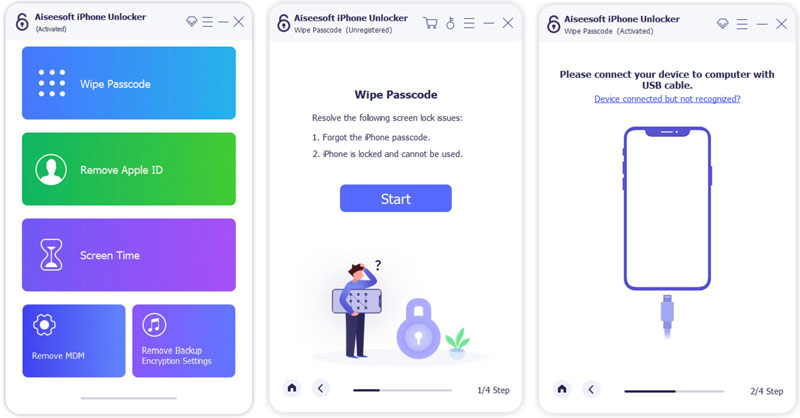
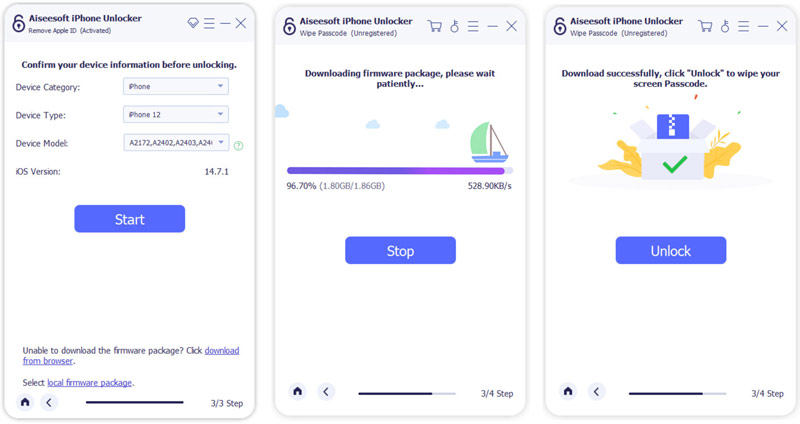
Se non ti senti a tuo agio nell'eseguire i passaggi da solo, ti consigliamo di contattare il supporto Apple. Il supporto Apple è prontamente disponibile per aiutarti a reimpostare il passcode del tuo iPad. Contattare il supporto Apple ti consente di esplorare opzioni aggiuntive, come individuare un fornitore di servizi autorizzato o programmare una visita a un Apple Store per ulteriore assistenza.
Sicuramente non vuoi più essere bloccato fuori dal tuo iPad. Puoi utilizzare diversi suggerimenti e tecniche utili per evitare di dimenticare il passcode dell'iPad. Questa parte discuterà alcune di queste strategie proattive per aiutarti a ricordare la password del tuo iPad.
La scelta di un passcode memorabile è il primo passo per evitare di dimenticarlo. Evita di utilizzare passcode comuni come 1234 o 0000, poiché sono facilmente indovinabili. Invece, crea una combinazione unica, come il tuo numero preferito seguito dalle iniziali di una persona cara.
Prendi in considerazione l'utilizzo di un passcode alfanumerico che combini lettere e numeri. Ciò aumenta notevolmente il numero di combinazioni possibili, rendendolo più sicuro e meno probabile che venga dimenticato. Ad esempio, puoi mescolare le tue parole e numeri preferiti per creare un passcode memorabile ma efficace.
Praticare regolarmente l'inserimento della password del tuo iPad può sembrare semplice, ma questa operazione può aiutarti a rafforzarla nella tua memoria. Se usi il tuo iPad solo sporadicamente, aumenta le possibilità di dimenticare il passcode. Inoltre, assicurati di non fare affidamento esclusivamente su Touch ID o Face ID.
Se il tuo iPad lo supporta, utilizza la funzione Face ID o Touch ID. Questi metodi di autenticazione biometrica eliminano la necessità di inserire ogni volta un passcode e forniscono un modo semplice e sicuro per sbloccare il dispositivo. Tuttavia, ricorda di impostare un passcode alfanumerico come opzione di backup nel caso in cui l'autenticazione biometrica fallisca o non sia disponibile.
Se trovi difficile ricordare il tuo passcode, prendi in considerazione di scriverlo e conservarlo in un luogo sicuro separato dal tuo iPad. Evita di archiviarlo digitalmente, poiché lo scopo è avere un backup fisico in caso di emergenza.
Abilitare iCloud Keychain ti consente di archiviare e compilare automaticamente in modo sicuro le password su tutti i tuoi dispositivi Apple. Questa funzione semplifica il processo di immissione delle password e garantisce che non sia necessario ricordare ogni passcode singolarmente. È un modo efficace per gestire le password del tuo iPhone e iPad ed evitare di dimenticarle.
Eseguire il backup dell'iPad l'uso regolare di iCloud è fondamentale nel caso in cui sia necessario ripristinare il dispositivo. L'abilitazione del backup iCloud garantisce che i tuoi dati, inclusi i passcode, siano archiviati in modo sicuro nel servizio cloud. Puoi facilmente ripristinare il tuo iPad senza preoccuparti di perdere il passcode o altre informazioni importanti.
L'app Trova il mio non solo ti aiuta a localizzare il tuo iPad smarrito, ma offre anche funzionalità di sicurezza aggiuntive. Dovresti attivare la funzione Trova il mio iPad e utilizzare Blocco attivazione. Ti consente di bloccare in remoto il tuo dispositivo Apple e visualizzare un messaggio personalizzato, rendendo più difficile per qualcuno accedere al tuo iPad protetto da passcode.
Se hai problemi a ricordare più passcode, l'utilizzo di un'app per la gestione delle password può essere un vero toccasana. Queste app memorizzano in modo sicuro i tuoi passcode e altre informazioni sensibili, consentendoti di accedervi con un'unica password principale o autenticazione biometrica. Prova a utilizzare il popolare Aiseesoft Gestore password iPhone.
Quante volte puoi provare il passcode dell'iPad?
Sarai bloccato fuori dal dispositivo dopo aver inserito il passcode sbagliato sei volte sul tuo iPad. Vedrai che l'iPad è disabilitato messaggio sullo schermo.
Qual è il passcode Apple predefinito?
Apple non imposta una password predefinita per il tuo iPhone o iPad. Quando configuri un nuovo dispositivo, puoi creare un passcode in base alle tue necessità.
Puoi sbloccare un iPad senza eliminare tutto?
Dovresti sapere che non esistono soluzioni ufficiali per accedere a un iPad bloccato senza ripristinarlo. L'operazione di ripristino cancellerà tutti i dati dell'iPad. Ma puoi eseguire il backup del tuo iPad prima del ripristino.
Conclusione
È piuttosto frustrante quando tu non ricordo la password del tuo iPad e usalo. Ma utilizzando i cinque metodi sopra menzionati, dovresti essere in grado di reimpostare la password dimenticata e riottenere l'accesso al dispositivo Apple. Ricorda di eseguire regolarmente il backup del tuo iPad per evitare la perdita di dati e garantire un processo di ripristino più agevole in futuro, e considera l'utilizzo di un gestore di password per gestire in modo sicuro le tue password.
Hai dimenticato la password
1.1 Ho dimenticato il passcode dell'iPhone 1.2 Hai dimenticato la password dell'iPad 1.3 Hai dimenticato la password di iCloud 1.4 Hai dimenticato la password di iTunes 1.5 Password Voicemail dimenticata 1.6 Password Android dimenticata 1.7 Hai dimenticato la password Samsung 1.8 Hai dimenticato la password di Facebook 1.9 Hai dimenticato la password di Yahoo Mail 1.10 Hai dimenticato la password di Gmail
Per riparare lo schermo dell'iPhone bloccato, cancellare la funzione della password può aiutarti molto. E puoi anche cancellare facilmente l'ID Apple o la password per lo Screen Time.
Sicuro al 100%. Nessuna pubblicità.
Sicuro al 100%. Nessuna pubblicità.